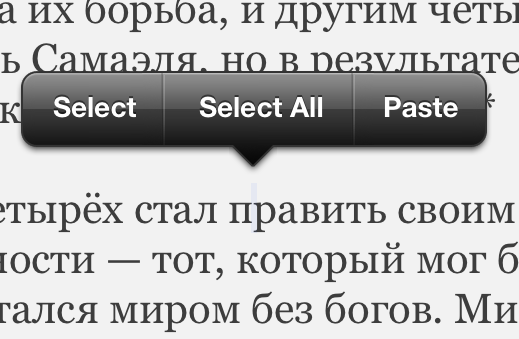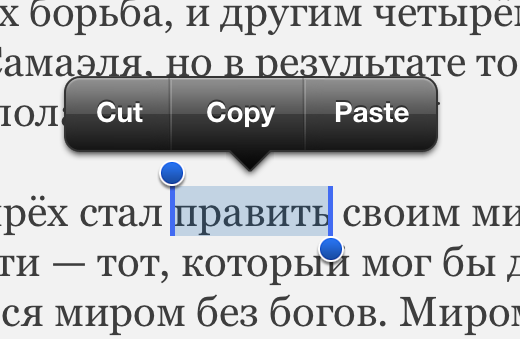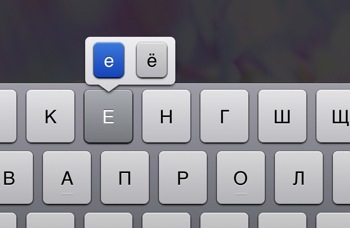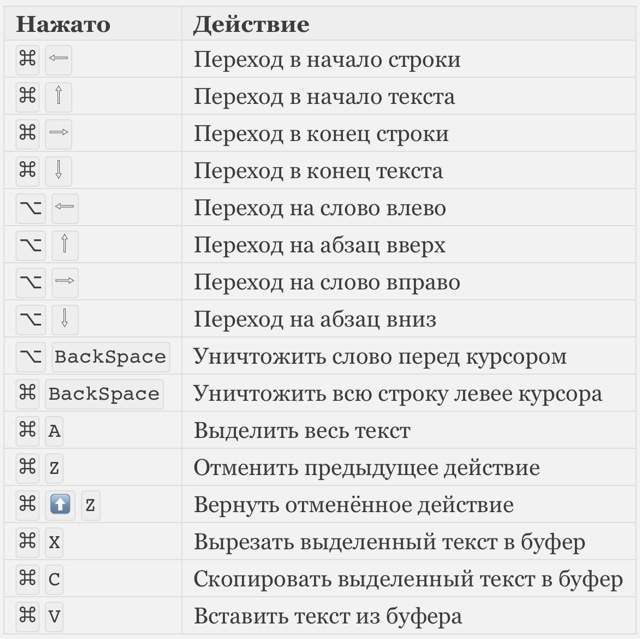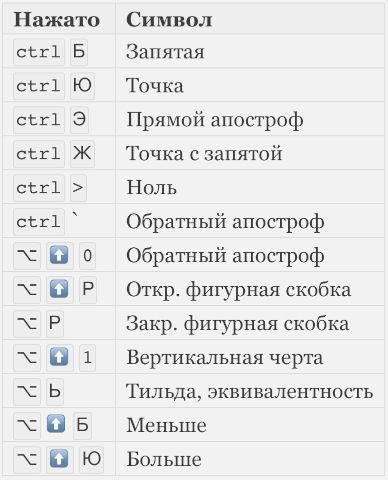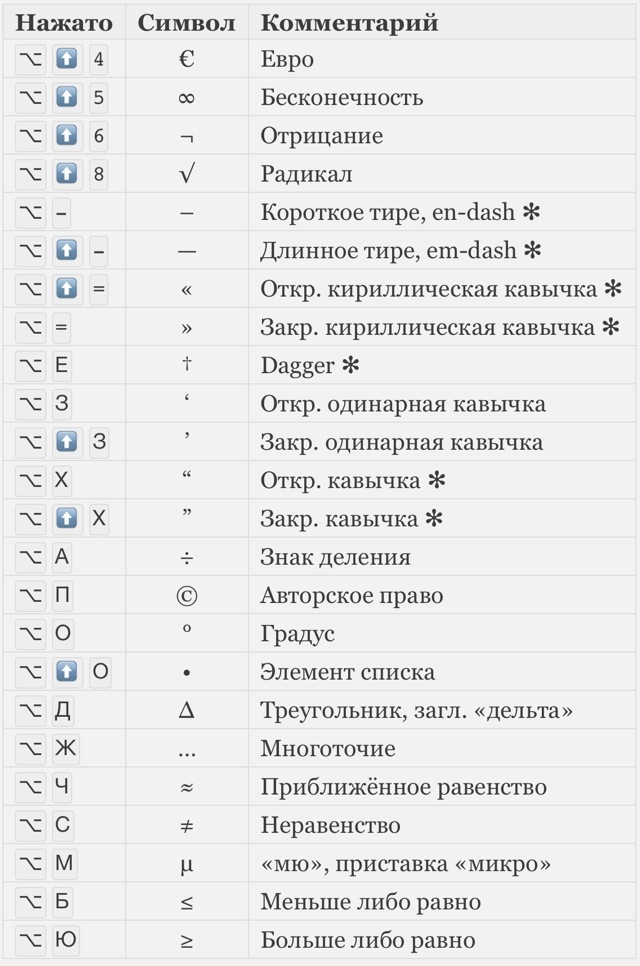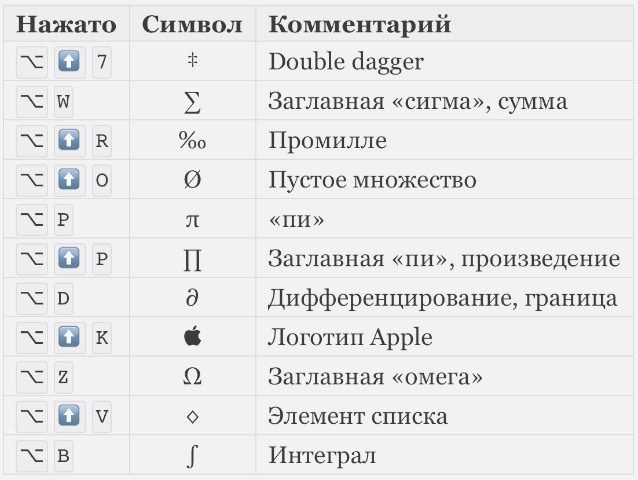Набор и правка текста на iPad
Те, кто регулярно пользуется iPad не только с целью развлечений, но и для работы, наверняка сталкивались с проблемами и некоторым неудобством штатной клавиатуры. А также при работе с внешней клавиатурой, может возникнуть ряд вопросов. Ниже, приведен интересный материал-шпаргалка, который позволит узнать ряд специфических приемов и трюков, которые характерны исключительно для iPad.
Экранная клавиатура
Для позиционирования курсора необходимо коснуться пальцем нужной области экрана и, не сдвигая палец, задержать касание на 2–3 секунды. После этого появляется «увеличительное стекло», детально показывающее область касания с курсором. Не отпуская палец, увести курсор в нужное место.
Отпускание пальца при видимом «увеличительном стекле» приводит к появлению в этом месте меню, позволяющего **выбрать и скопировать текст в буфер, а также вставить его из буфера (в зависимости от конкретного приложения, вид этого меню может несколько отличаться).
В некоторых приложениях одновременно с меню появляются маркеры выбора текста, имеющие вид «булавок», в других за их появление отвечает пункт меню «выбрать» (или «select»). Перемещая маркеры, отметить ими нужный фрагмент текста, затем выбрать пункт меню «вырезать» («cut») или «копировать» («copy»).
Существуют и другие способы выделения текста. Короткий тап двумя пальцами в пределах абзаца выделяет этот абзац целиком. Долгий тап двумя расставленными пальцами выделяет текст между точками касания.
Касание приводит к тому, что один следующий символ сменит регистр с нижнего на верхний или наоборот. Если нужно набрать НЕСКОЛЬКО символов в другом регистре, то нужно коснуться обоих. Для этого в системных настройках «Основные → Клавиатура» должна быть включена опция «Вкл. Caps Lock». Там же есть опция «Автопрописные», при которой после ввода точки следующий символ автоматически приводится к верхнему регистру. Экранной клавишей можно пользоваться так же, как и на обычной клавиатуре: коснуться её, затем не отпуская, коснуться нужного символа и отпустить пальцы.
На русской экранной клавиатуре отсутствуют точка и запятая. Для быстрого ввода точки можно ввести два пробела подряд, которые преобразуются системой в комбинацию «точка-пробел». (Чтобы это работало, необходимо в системных настройках «Основные → Клавиатура» включить опцию «Быстрая клавиша «.»»). Запятая, к сожалению, доступна только из цифровой раскладки (см. ниже).
Для ввода буквы «ё» в русской раскладке необходимо нажать ‘e’ и задержать касание на 2–3 секунды. Появится изображение дополнительной клавиши, к которой нужно переместить палец, не отрывая его от экрана.
В латинской раскладке аналогичным образом «расширяются» клавиши ‘e’ ‘y’ ‘u’ ‘i’ ‘o’ ‘a’ ‘s’ ‘z’ ‘c’ ‘n’, позволяя вводить эти буквы с различными надстрочными и подстрочными акцентами. «Расширение» клавиш ‘!,’ и ‘?.’ позволяет вводить апостроф и кавычку.
Возможен быстрый доступ из буквенной раскладки в цифровую. Для этого необходимо коснуться клавиши ‘.?123’ и задержать касание на 2–3 секунды. Появится цифровая раскладка, на которой нужно переместить палец к требуемой клавише, не отрывая его от экрана.
На цифровой раскладке «расширяются» следующие клавиши:
- ‘0’ — символ градуса «°»;
- ‘-‘ — различные тире («–», «—») и символ элемента списка «•»;
- ‘$’ — символы валют «¢¥€£₩»;
- ‘&’ — символ параграфа «§»;
- ‘.’ — многоточие «…»;
- ‘!’ и ‘?’ — перевёрнутые изображения «¡» и «¿»;
- ‘’’ — ‘одинарные’ кавычки и обратный апостроф;
- ‘»’ — „разные“ «виды» “двойных” кавычек.
На дополнительной цифровой клавиатуре, вызываемой по ‘#+=’, «расширяется» клавиша ‘%’, делая доступным символ промилле «‰».
Внешняя клавиатура
В отличие от РС-клавиатур, Apple-клавиатура имеет не три, а четыре управляющих клавиши-модификатора: ‘Shift’ ‘сtrl’ ‘⌘ сmd’ ‘⌥ аlt’
Стрелки ‘⇦’ ‘⇧’ ‘⇨’ ‘⇩’ работают обычным образом, перемещая курсор на одну позицию. Кроме того, во всех раскладках для перемещению по тексту и его правки могут использоваться следующие клавишные комбинации:
Любое перемещение при нажатом ‘Shift’ приводит к соответствующему выделению.
Для переключения раскладок клавиатуры используется сочетание ‘⌘’ ‘пробел’ (на специализированных iPad-клавиатурах может быть предусмотрена особая клавиша).
Русская раскладка (кириллица)
Все символы, присутствующие на цифровых клавишах в латинской раскладке, могут быть введены из русской раскладки при помощи сочетания ‘⌥’ с нужной цифровой клавишей.
Ряд символов латинской раскладки доступен из русской раскладки следующими альтернативными способами:
Ряд специальных символов, отсутствующих на клавиатуре, может быть введён с помощью следующих сочетаний клавиш:
✻ Примечания к таблице:
- Длинное тире em-dash используется как основное: при передаче диалогов и синтаксическом разделении предложений — вот так. Короткое тире en-dash в российской типографике используется редко; его основное назначение — это указание числовых диапазонов (война 1939–1945) и объединение фамилий (пакт Молотова–Риббентропа).
- Символ dagger † в российской типографике используется главным образом для указания года смерти или статуса «умер». Однако его изначальное предназначение — немаркированные сноски (в русскоязычной литературе для этого употребляются звёздочки). Может использоваться на пару с double dagger (см. ниже).
- Российская типографика требует использования кавычек-«ёлочек». Использование “лапок” допускается в ситуации «кавычки внутри кавычек» и некоторых экзотических ситуациях (например, в художественной литературе для мысленного диалога персонажа с самим собой).
Латинская раскладка (латиница)
Из данной раскладки можно получить ряд символов, полезных и в русских текстах.
С помощью комбинации ‘⌥ ‘ ‘E’ вводится надстрочный акцент, которым можно пользоваться для имитации ударений: «éóá». Для этого после указанной комбинации нужно нажать соответствующую букву.
По материалам сайта http://ipadstory.ru
Читайте также: Удобный чехол-подставка для iPad